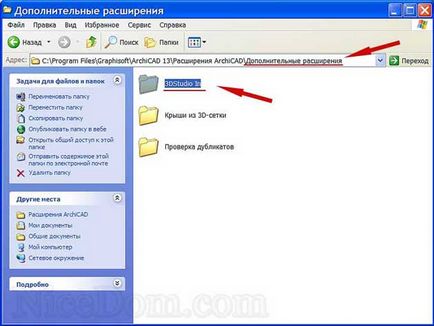
Importarea obiectelor de la 3ds MAX în ArchiCAD
Operația vă permite să convertiți obiectele 3ds (file name.3ds) la elementele bibliotecii din arhivă (filename.gsm)
De ce?
Uneori, pentru scena arhadectului, este necesar să se creeze elemente complexe, a căror modelare în arhiva însăși necesită eforturi și timp considerabile. Cea mai simplă modalitate de a le simula în 3DS MAX și apoi să le importați în ArchiCAD. ca element de bibliotecă.
În plus, există un număr considerabil de modele interesante gata pe care doriți să le utilizați în activitatea de (elemente de decor arhitectural, mobilier, interior si exterior ...), dar cel mai adesea, aceste modele pot fi găsite în Biblie nu este formatul. elementul de arhivare gsm. și în alta, mai răspândită pentru modelul 3D format 3ds.
Deci, haideți să ne uităm la modul de a converti aceste modele într-un format care este de înțeles pentru arhipelag.
Descărcați 3DStudio In. (și, de asemenea, unele alte plug-in-uri foarte utile) este disponibil aici:
Adăugarea este instalată în dosarul "Extensii suplimentare":
C: Program FilesGraphisoftArchiCAD 13 Extensii ArchiCAD Extensii suplimentare:
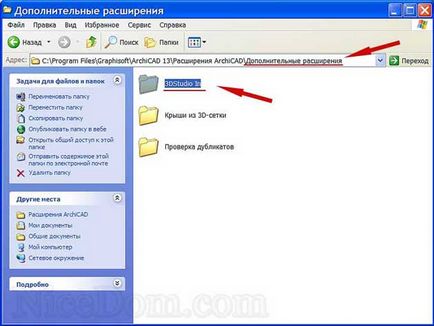
Acum ne vom ocupa de fișierul 3ds (dacă nu îl aveți deja).
De exemplu, voi lua un model de skate o dată pentru un ohlupnya acoperiș:

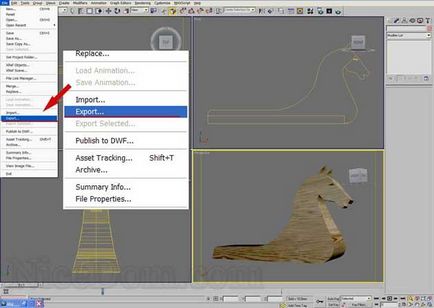
Alegeți tipul de fișier 3D Studio (* .3DS) și salvați-l în orice loc convenabil pentru noi:
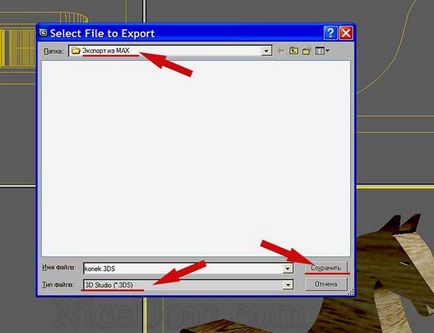
3. Acum, în sfârșit, puteți importa fișierul 3ds salvat (sau găsit pe Internet) în ArchiCAD.
a) Pentru puritatea experimentului, creați un nou fișier în arhivă (puteți importa obiecte în orice fișier deschis, nu neapărat creați unul nou).
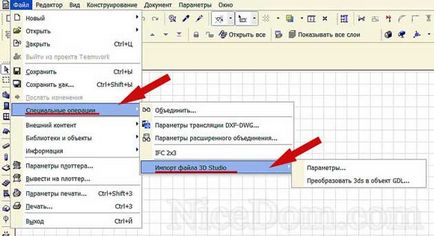
Trebuie remarcat faptul că lecția a fost creată în ArchiCAD 13. Pentru versiunile anterioare ale ArchiCAD. această funcție poate fi localizată în altă parte a meniului, căutați-vă singur.
c) Acum trebuie să setăm parametrii de import de care avem nevoie.
Fișier => Operații speciale => Importarea unui fișier 3D Studio => Opțiuni ...
Dacă nu doriți să transformați modelul pe o anumită axă de coordonate, asigurați-vă că coordonatele sunt stabilite corect:
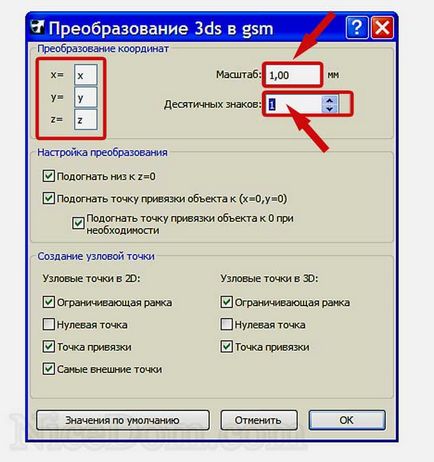
Scala poate fi schimbată, dar dacă nu intenționați să faceți acest lucru, instalați-o
Scara este de 1,00 mm.
Numărul de zecimale ... Cel mai adesea am luat acest parametru la 1. DAR!
Uneori este necesar să luăm un număr mai mare, de exemplu 3 sau chiar 5.
Mai ales dacă obiectul are un număr mare de poligoane. altfel importul este incorect.
Acum poți face conversia.
Fișier => Fișier => Operații speciale => Importul fișierului 3D Studio => Conversia 3ds la un obiect GDL ...
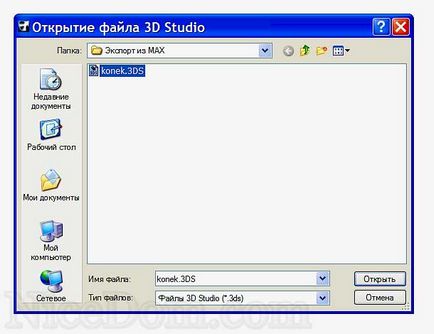
Și în cele din urmă ne deschidem 3ds!
Privim cu atenție dimensiunea obiectului GDL.
Dacă am ales corect scara, dimensiunile ar trebui să fie adecvate. Ie Scaunul nu trebuie măsurat în kilometri, iar coloana greacă nu trebuie să fie mai mică decât o potrivire. D. Dacă este necesar, modificați parametrii direct în caseta de dialog:

Suntem de acord cu avertismentul că:
"Numele obiectului" este nou creat în biblioteca încorporată.
Găsiți fișierul importat aici:
C: Utilizatorii NAMEGraphisoftArchiCAD Folder AutoSave Emb. .
Ta dammm! Obiect 3D importat în ArchiCAD!
Aici totul este ca de obicei - deschidem obiectul bibliotecii și "îl punem" pe câmpul de lucru.
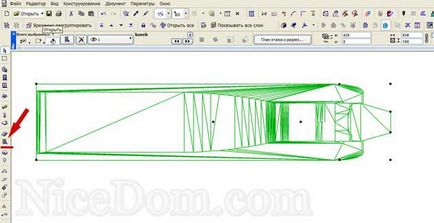
Să vedem ce sa întâmplat în fereastra 3D:

Un obiect importat deschis este simplu salvat ca element de bibliotecă.
Acum, urmând algoritmul, începând de la pasul 3 .. puteți importa orice obiecte 3ds găsite în Internet în ArchiCAD.
Trimiteți-le prietenilor: